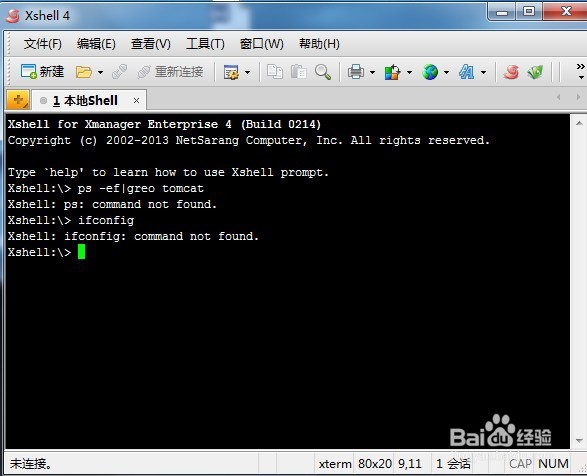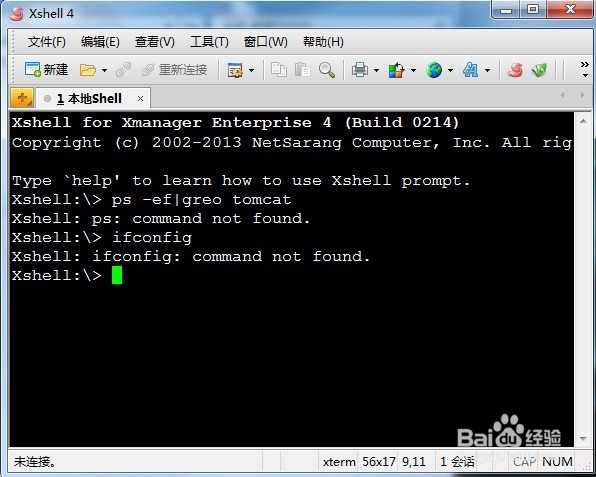1、Xshell工具是连接远程的终端的模拟软件,对于日常开发人员要连接到linux操作的时候,经常会使用该工具,但是该工具默认的字体是9号,对于长期对着电脑的人员来说,这个字体会偏小,如下图所示。
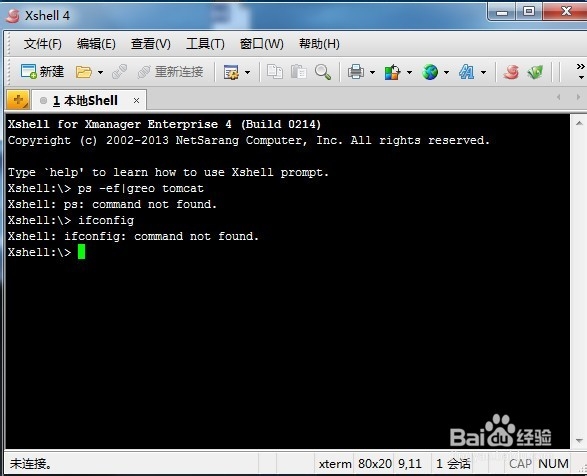
2、先在本机正常按照Xshell工具,然后通过点击开始菜单中的Xshell工具,正常打开Xshell,如下图所示。
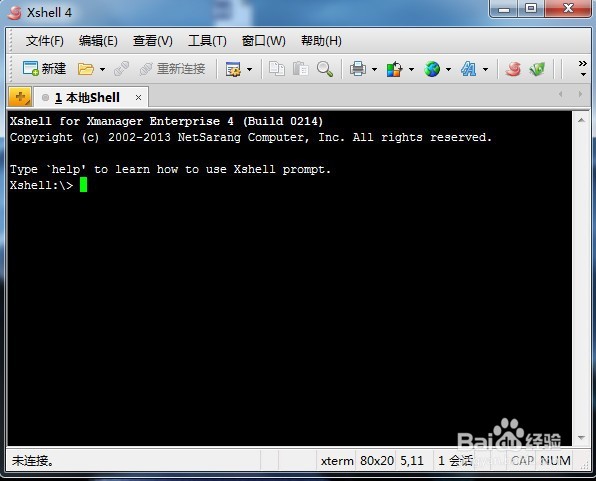
3、点击左上角菜单中的【文件】选项,会弹出如下图所示的对话框,找到【属性】一项,如下图中标红所示,因为我安装的是中文版的,所以显示中文,英文版的请按照对应的位置和英文进行查找。
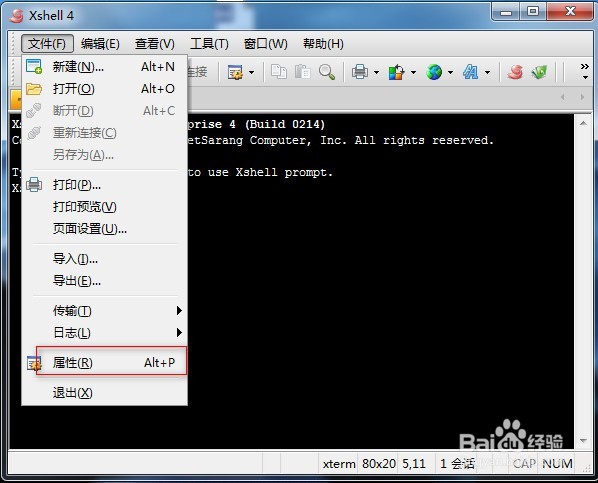
4、鼠标左键单击上图中标红的【属性】菜单,工具会弹出新的页面,如下图所示。
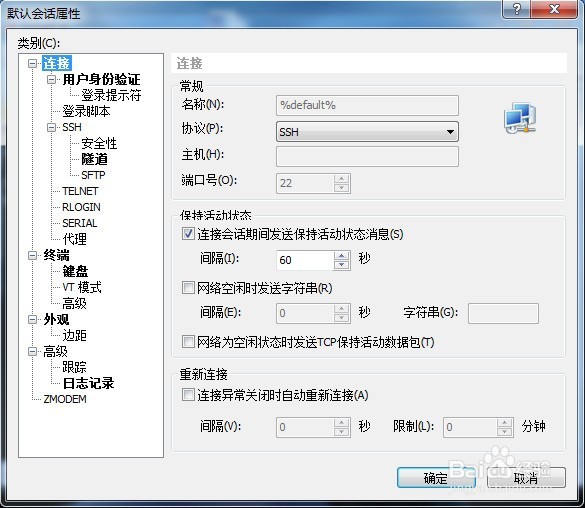
5、在【默认会话属性】对话框中,找到【外观】选项并单击切换到该tab页签内容,如下图所示。
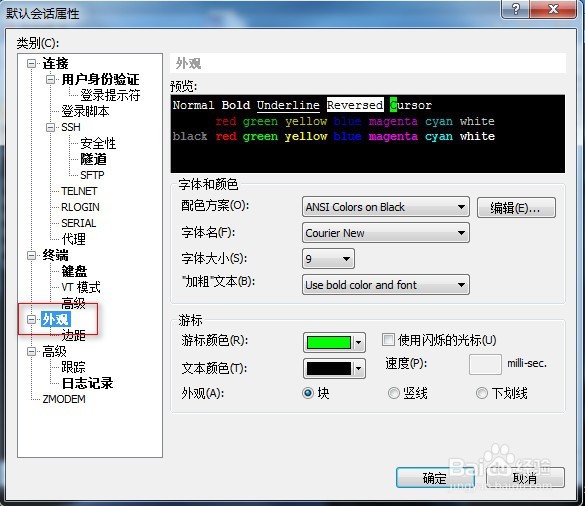
6、在【外观】页签中,找到字体大小属性,如下图标红框区域所示,一般是建议将字体大小设置成11或者12号,可以根据个人习惯配置。
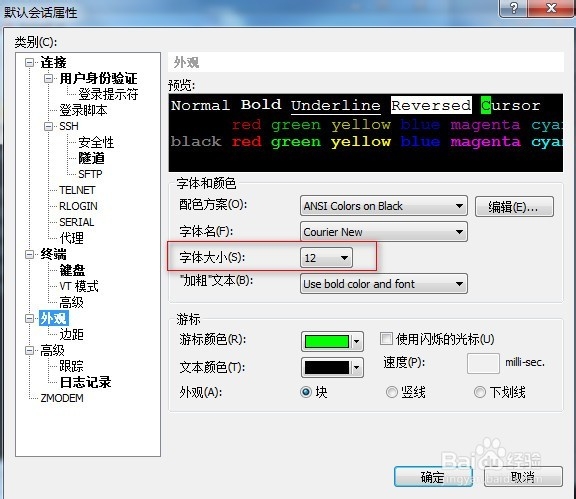
7、配置完后,点击【确定】按钮,保存配置并退出【默认会话属性】对话框,这时候就会发现Xshell工具的终端字体变大了,可以比较下图1(9号字体)和下图2 (12号字体)的区别。